Crear Nuevos conjuntos de campos configurables
Objetivo
Crear conjuntos de campos configurables para herramientas en Procore.
Fondo
Un conjunto de campos configurables es un grupo de campos en ciertas herramientas de Procore que se pueden configurar como opcionales, obligatorios u ocultos, según las necesidades de su compañía. Esto permite un mejor control sobre el ingreso de datos los usuarios crean y editan ítems en proyectos de Procore. Consulte ¿Qué son los conjuntos de campos configurables y qué herramientas de Procore son compatibles con ellos?
Aspectos a tener en cuenta
- Permisos de usuario requeridos:
- Permisos de nivel "Administrador" en la herramienta Administrador a nivel compañía.
- Información Adicional:
- Puede crear varias versiones de conjuntos de campos configurables para utilizarlos en diferentes proyectos.
Nota: Si desea configurar un conjunto de campos para la herramienta de Administrador a nivel Proyecto (para crear y actualizar proyectos), ver Crear un conjunto de campos del proyecto predeterminado. - Por defecto, los conjuntos de campos configurables solo se aplican a proyectos nuevos. Sin embargo, puede seleccionar a qué proyectos aplicarlos.
- Los conjuntos de campos configurables aplicados a los proyectos se reflejarán en las aplicaciones web y móviles de Procore.
- Si desea configurar conjuntos de campos configurables para herramientas específicas, consulte ¿Qué son los conjuntos de campos configurables y qué herramientas Procore los admiten?
- Si un campo que actualmente no es compatible con la aplicación móvil de Procore está marcado como 'Obligatorio', el campo no admitido no aparecerá en la aplicación móvil y el ítem aún se puede enviar sin el campo obligatorio. Los ítems creados y editados en la aplicación web seguirán requiriendo el conjunto de campos configurables 'Obligatorio' independientemente de si el campo es compatible con la aplicación móvil.
- Puede crear varias versiones de conjuntos de campos configurables para utilizarlos en diferentes proyectos.
Pasos
- Navegue hasta la herramienta Administrador a nivel compañía.
- En "Configuración de la herramienta", haga clic en la herramienta para la que desee crear conjuntos de campos configurables.
- Haga clic en la pestaña Conjuntos de campos configurables .
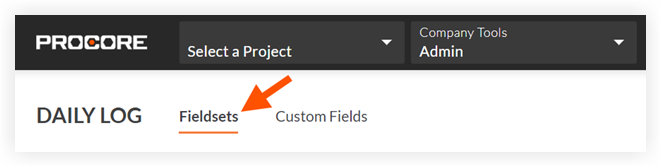
Nota: Las herramientas sin otras configuraciones en la herramienta de Administrador a nivel compañía se abrirán automáticamente en esta página. - Haga clic en Crear nuevo en la sección para la que desea configurar los conjuntos de campos.
- En la ventana "Crear conjunto de campos configurables", ingrese un nombre para el conjunto de campos y haga clic en Crear.
- En la página 'Editar conjunto de campos configurables', cada nombre de campo tiene las siguientes opciones:
- Haga clic en el botón para alternar a la posición ENCENDIDO
 para hacer que el campo sea visible en la sección.
para hacer que el campo sea visible en la sección.
O
Haga clic en el botón para alternar a la posición APAGADO para ocultar el campo en la sección.
para ocultar el campo en la sección.
Nota: Un icono indica que el campo está visible de forma predeterminada y no se puede cambiar a oculto.
icono indica que el campo está visible de forma predeterminada y no se puede cambiar a oculto. - Marque la casilla de verificación 'Obligatorio' para designar el campo como obligatorio.
O
desmárquela para designar el campo como opcional.
Notas:- Los campos sin un casilla de verificación son opcionales de forma predeterminada y no se pueden cambiar a obligatorios.
- Una casilla de verificación marcada en gris
 indica que el campo es obligatorio de forma predeterminada y no se puede cambiar a opcional.
indica que el campo es obligatorio de forma predeterminada y no se puede cambiar a opcional.
- Haga clic en el botón para alternar a la posición ENCENDIDO
- Haga clic en Guardar.
- En la ventana "¿Aplicar cambios a [#] proyecto(s)?", haga clic en Asignar proyectos para agregar el conjunto de campos configurables a los proyectos.
- En la ventana 'Asignar proyectos', marque la casilla de verificación junto a cada proyecto al que desee aplicar el conjunto de campos configurables y haga clic en Actualizar.
- En la ventana "¿Aplicar cambios a [#] proyecto(s)?", haga clic en Confirmar.
- Opcional: para establecer un conjunto de campos configurables como predeterminado para nuevos proyectos, haga clic en el ícono
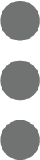 al final de su fila en la pestaña "Conjuntos de campos configurables" y seleccione Establecer como predeterminado de nuevos proyectos.
al final de su fila en la pestaña "Conjuntos de campos configurables" y seleccione Establecer como predeterminado de nuevos proyectos.
Nota:
Los proyectos creados a partir de una plantilla de proyecto que incluye conjuntos de campos heredarán los conjuntos de campos de la plantilla del proyecto en lugar de los conjuntos de campos predeterminados de su compañía. Consulte Configurar una plantilla de proyecto.